Come separare gli indirizzi email in nome utente e dominio in Excel?
Se c'è un elenco di indirizzi email in Excel, potrebbe essere necessario separare gli indirizzi email in due colonne: una contenente i nomi utente e l'altra i domini, come mostrato nello screenshot sottostante. Questo articolo presenterà alcuni trucchi per risolvere questo compito facilmente e rapidamente.
Separare gli indirizzi email con le formule
Separare gli indirizzi email con Testo in Colonne
Separare gli indirizzi email con Dividi celle![]()
Separare gli indirizzi email con le formule
Per separare gli indirizzi email in nomi utente e indirizzi di dominio, puoi applicare delle formule per gestire.
Per estrarre il nome utente dall'indirizzo email
Seleziona una cella vuota in cui inserire questa formula =SINISTRA(A2,TROVA("@",A2)-1), premi Invio e trascina la maniglia di riempimento verso il basso fino alle celle che necessitano di questa formula.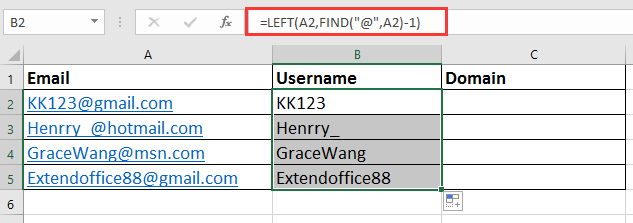
Per estrarre il dominio dall'indirizzo email
Seleziona una cella vuota in cui inserire questa formula =DESTRA(A2,LUNGHEZZA(A2)-TROVA("@",A2)), premi Invio e trascina la maniglia di riempimento verso il basso fino alle celle che necessitano di questa formula.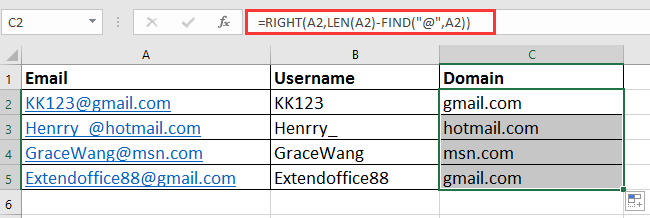
Separare gli indirizzi email con Testo in Colonne
In Excel, la funzione Testo in Colonne può aiutarti a separare gli indirizzi email.
1. Seleziona gli indirizzi email che desideri separare e clicca su Dati > Testo in Colonne.
2. Poi nella finestra del Wizard Testo in Colonne seleziona l'opzione Delimitato e clicca su Avanti per andare al passo 2 della procedura guidata.
3. Seleziona la casella di controllo Altro e digita @ nella casella di testo successiva; puoi visualizzare in anteprima il risultato separato nella finestra sottostante.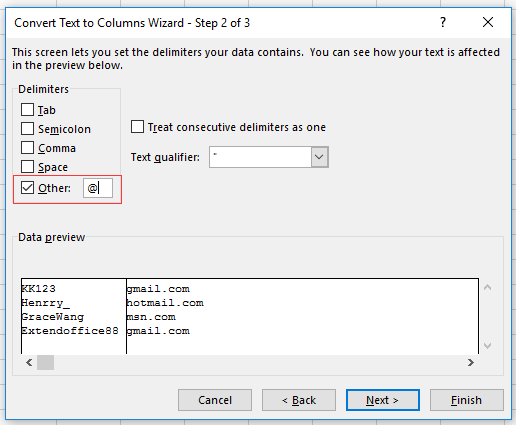
4. Clicca su Avanti, seleziona una cella in cui inserire i risultati nell'ultimo passaggio della procedura guidata.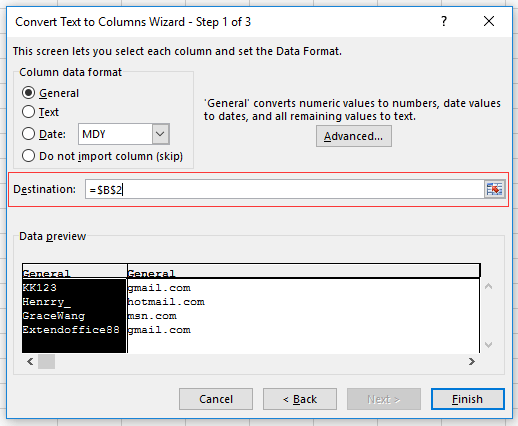
5. Clicca su Fine, gli indirizzi email saranno stati divisi in due colonne.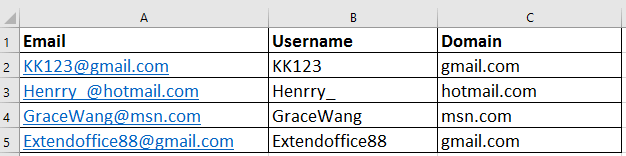
Separare gli indirizzi email con Dividi celle
Se non ti piace ricordare le formule o usare la Procedura guidata Testo in Colonne, puoi utilizzare lo strumento Dividi celle di Kutools per Excel per dividere in righe/colonne in base a un delimitatore, una larghezza specifica o testo e numero.
Dopo aver installato Kutools per Excel, procedi come segue:(Scarica gratuitamente Kutools per Excel ora!)
1. Seleziona le celle che desideri separare e clicca su Kutools > Unisci & Dividi > Dividi celle.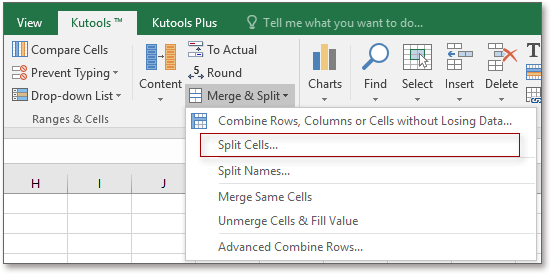
2. Nella finestra di dialogo Dividi celle seleziona il tipo di separazione desiderato, poi spunta la casella Altro e digita @ nella casella di testo successiva. Vedi screenshot: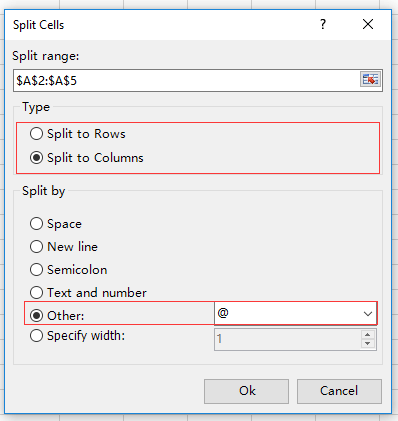
3. Clicca su Ok e seleziona una cella in cui inserire il risultato.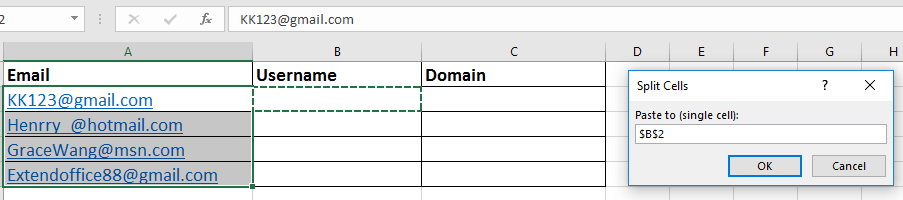
4. Clicca su OK. Le email sono state divise in nomi utente e domini.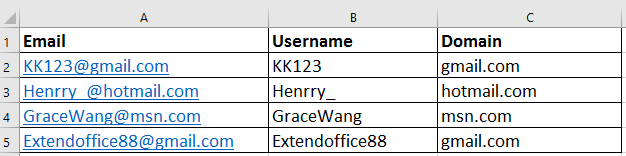
Demo: Dividi una singola cella in righe o colonne tramite un carattere specifico con Kutools per Excel
I migliori strumenti per la produttività in Office
Potenzia le tue competenze in Excel con Kutools per Excel e sperimenta un'efficienza mai vista prima. Kutools per Excel offre oltre300 funzionalità avanzate per aumentare la produttività e farti risparmiare tempo. Clicca qui per ottenere la funzione di cui hai più bisogno...
Office Tab porta le schede su Office e rende il tuo lavoro molto più semplice
- Abilita la modifica e lettura a schede in Word, Excel, PowerPoint, Publisher, Access, Visio e Project.
- Apri e crea più documenti in nuove schede della stessa finestra invece che in nuove finestre.
- Aumenta la produttività del50% e riduce centinaia di clic del mouse ogni giorno!
Tutti gli add-in Kutools. Un solo programma di installazione
La suite Kutools for Office include add-in per Excel, Word, Outlook & PowerPoint più Office Tab Pro, ideale per i team che lavorano su più app di Office.
- Suite tutto-in-uno — Add-in per Excel, Word, Outlook & PowerPoint + Office Tab Pro
- Un solo programma di installazione, una sola licenza — configurazione in pochi minuti (pronto per MSI)
- Funzionano meglio insieme — produttività ottimizzata su tutte le app Office
- Prova completa30 giorni — nessuna registrazione, nessuna carta di credito
- Massimo risparmio — costa meno rispetto all’acquisto singolo degli add-in